WordPressгғҶгғігғ—гғ¬гғјгғҲгӮ’гӮөгғјгғҗгғјгҒ«и»ўйҖҒ
еүҚеӣһгҒҜгҖҒгғӣгғјгғ гғҡгғјгӮёгғ“гғ«гғҖгғј19гҒ«еҸҺгӮҒгӮүгӮҢгҒҰгҒ„гӮӢWordPressгғҶгғігғ—гғ¬гғјгғҲгҒ®йҒёжҠһгӮ’иЎҢгҒ„гҒҫгҒ—гҒҹгҖӮ
жң¬ж—ҘгҒҜгҖҒйҒёжҠһгҒ—гҒҹгғҶгғігғ—гғ¬гғјгғҲгӮ’гӮөгғјгғҗгғјгҒ«и»ўйҖҒгҒҷгӮӢж–№жі•гӮ’иӘ¬жҳҺгҒ—гҒҫгҒҷгҖӮ
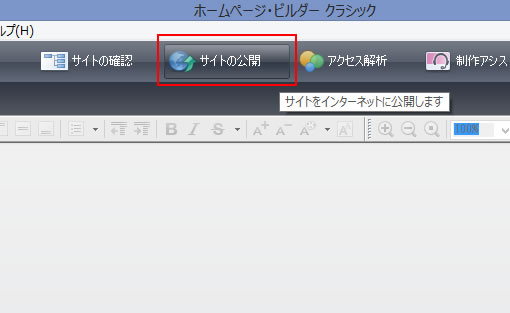
гғҠгғ“гғҗгғјгҒ®гҖҢгӮөгӮӨгғҲгҒ®е…¬й–ӢгҖҚгӮ’гӮҜгғӘгғғгӮҜгҒ—гҒҫгҒҷгҖӮ
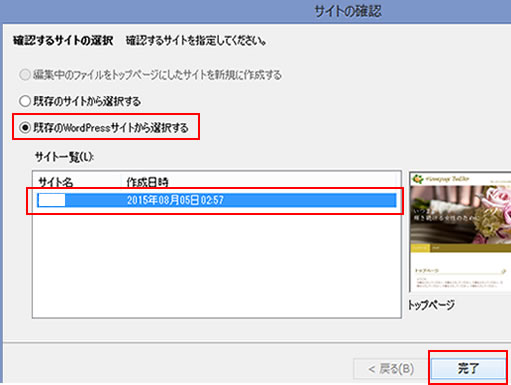
гҖҢгӮөгӮӨгғҲгҒ®зўәиӘҚгҖҚз”»йқўгҒҢиЎЁзӨәгҒ•гӮҢгӮӢгҒ®гҒ§гҖҒгҖҢж—ўеӯҳгҒ®WordPressгӮөгӮӨгғҲгҒӢгӮүйҒёжҠһгҒҷгӮӢгҖҚгҒ«гғҒгӮ§гғғгӮҜгӮ’е…ҘгӮҢгҒҫгҒҷгҖӮ
еүҚеӣһдҪңжҲҗгҒ—гҒҹWordPressгӮөгӮӨгғҲгӮ’гӮҜгғӘгғғгӮҜгҒ—гҒҫгҒҷгҖӮ
гҖҢе®ҢдәҶгҖҚгӮ’гӮҜгғӘгғғгӮҜгҒ—гҒҫгҒҷгҖӮ
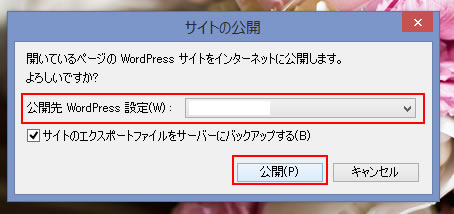
гҖҢгӮөгӮӨгғҲгҒ®е…¬й–ӢгҖҚз”»йқўгҒҢиЎЁзӨәгҒ•гӮҢгӮӢгҒ®гҒ§гҖҒеүҚгҒ«дҪңжҲҗгҒ—гҒҹе…¬й–Ӣе…ҲWordPressиЁӯе®ҡгӮ’йҒёжҠһгӮ’гҒ—гҒҰгҖҢе…¬й–ӢгҖҚгӮ’гӮҜгғӘгғғгӮҜгҒ—гҒҫгҒҷгҖӮ
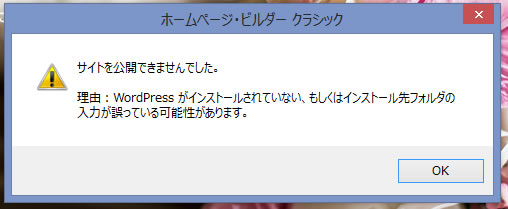
иЁӯе®ҡгҒҢй–“йҒ•гҒЈгҒҰгҒ„гӮӢе ҙеҗҲгҖҢгӮөгӮӨгғҲгӮ’е…¬й–ӢгҒ§гҒҚгҒҫгҒӣгӮ“гҒ§гҒ—гҒҹгҖӮзҗҶз”ұпјҡWordPressгҒҢгӮӨгғігӮ№гғҲгғјгғ«гҒ•гӮҢгҒҰгҒ„гҒӘгҒ„гҖҒгӮӮгҒ—гҒҸгҒҜгӮӨгғігӮ№гғҲгғјгғ«е…Ҳгғ•гӮ©гғ«гғҖгҒ®е…ҘеҠӣгҒҢиӘӨгҒЈгҒҰгҒ„гӮӢеҸҜиғҪжҖ§гҒҢгҒӮгӮҠгҒҫгҒҷгҖӮгҖҚгҒЁгҒ„гҒҶеҶ…е®№гҒ®з”»йқўгҒҢиЎЁзӨәгҒ•гӮҢгӮӢгҒ®гҒ§гҖҒиЁӯе®ҡгӮ’гӮӮгҒҶдёҖеәҰзўәиӘҚгҒ—гҒҰгҒҸгҒ гҒ•гҒ„гҖӮ
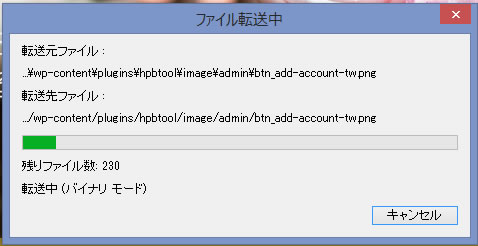
иЁӯе®ҡгҒҢиӘӨгҒЈгҒҰгҒӘгҒ‘гӮҢгҒ°и»ўйҖҒгҒҢй–Ӣе§ӢгҒ•гӮҢгҒҫгҒҷгҖӮ
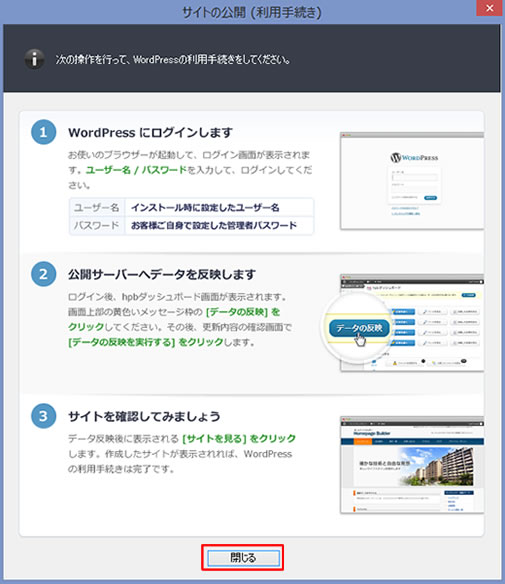
и»ўйҖҒгҒҢе®ҢдәҶгҒҷгӮӢгҒЁгҖҢгӮөгӮӨгғҲгҒ®е…¬й–ӢпјҲеҲ©з”ЁжүӢз¶ҡгҒҚпјүгҖҚз”»йқўгҒҢиЎЁзӨәгҒ•гӮҢгӮӢгҒ®гҒ§гҖҒгҖҢй–үгҒҳгӮӢгҖҚгӮ’гӮҜгғӘгғғгӮҜгҒ—гҒҫгҒҷгҖӮ
гғӯгӮ°гӮӨгғіз”»йқўгҒҢиЎЁзӨәгҒ•гӮҢгӮӢгҒ®гҒ§пј©пјӨгҒЁгғ‘гӮ№гғҜгғјгғүгӮ’е…ҘеҠӣгҒ—гҒҰгғӯгӮ°гӮӨгғігҒ—гҒҫгҒҷгҖӮ
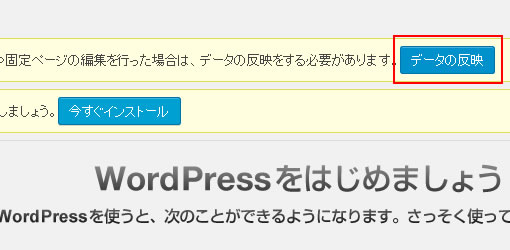
гҖҢhpbгғҖгғғгӮ·гғҘгғңгғјгғүгҖҚгҒҢиЎЁзӨәгҒ•гӮҢгӮӢгҒ®гҒ§гҖҒгҖҢгғҮгғјгӮҝгҒ®еҸҚжҳ гҖҚгӮ’гӮҜгғӘгғғгӮҜгҒ—гҒҫгҒҷгҖӮ
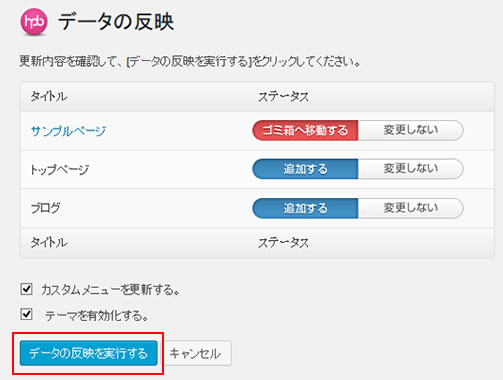
гҖҢгғҮгғјгӮҝгҒ®еҸҚжҳ гҖҚз”»йқўгҒҢиЎЁзӨәгҒ•гӮҢгӮӢгҒ®гҒ§гҖҒгҖҢгғҮгғјгӮҝгҒ®еҸҚжҳ гӮ’е®ҹиЎҢгҒҷгӮӢгҖҚгӮ’гӮҜгғӘгғғгӮҜгҒ—гҒҫгҒҷгҖӮ
гҖҢгғҮгғјгӮҝгӮ’еҸҚжҳ гҒ—гҒҫгҒ—гҒҹгҖӮгӮөгӮӨгғҲгӮ’зўәиӘҚгҒ—гҒҰгҒҝгҒҫгҒ—гӮҮгҒҶгҖӮгҖҚгҒЁгҒ„гҒҶгғЎгғғгӮ»гғјгӮёгҒҢиЎЁзӨәгҒ•гӮҢгӮҢгҒ°е®ҢдәҶгҒ§гҒҷгҖӮ
гҖҢгӮөгӮӨгғҲгӮ’иҰӢгӮӢгҖҚгӮ’гӮҜгғӘгғғгӮҜгҒ—гҒҰгғҶгғігғ—гғ¬гғјгғҲгҒҢиЎЁзӨәгҒ•гӮҢгӮӢгҒ“гҒЁгӮ’зўәиӘҚгҒ—гҒҰгҒҸгҒ гҒ•гҒ„гҖӮ



